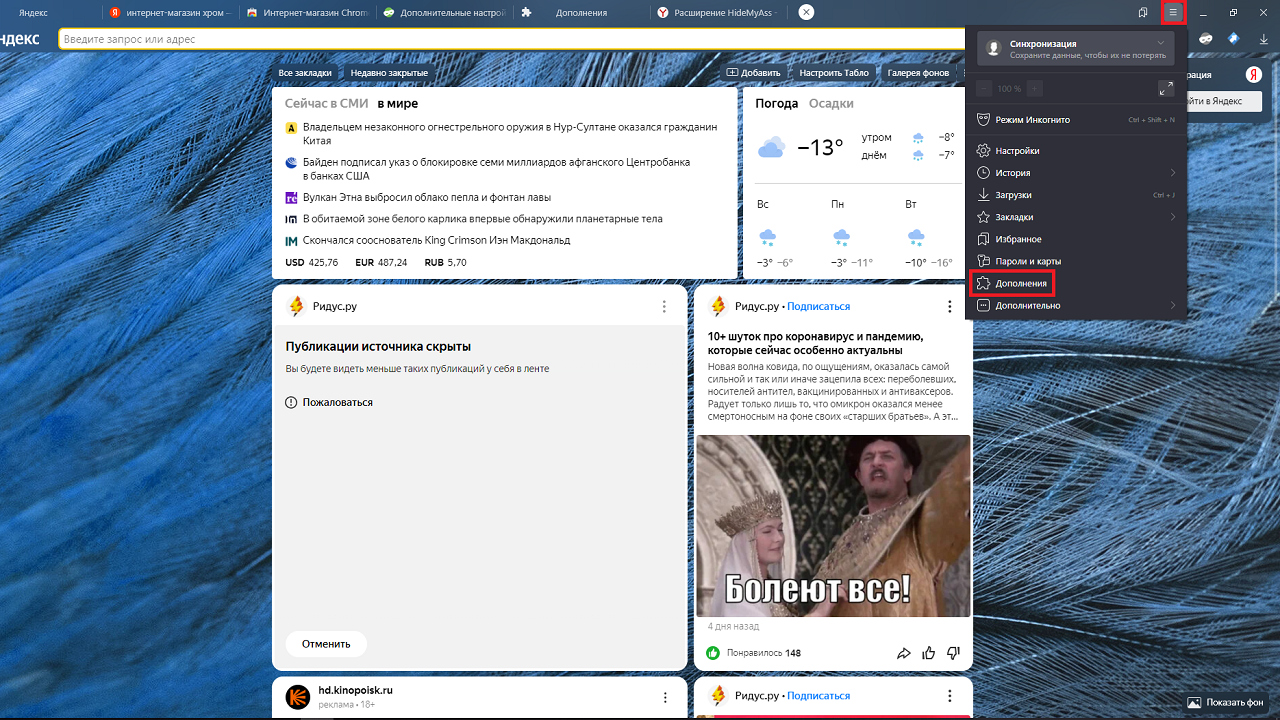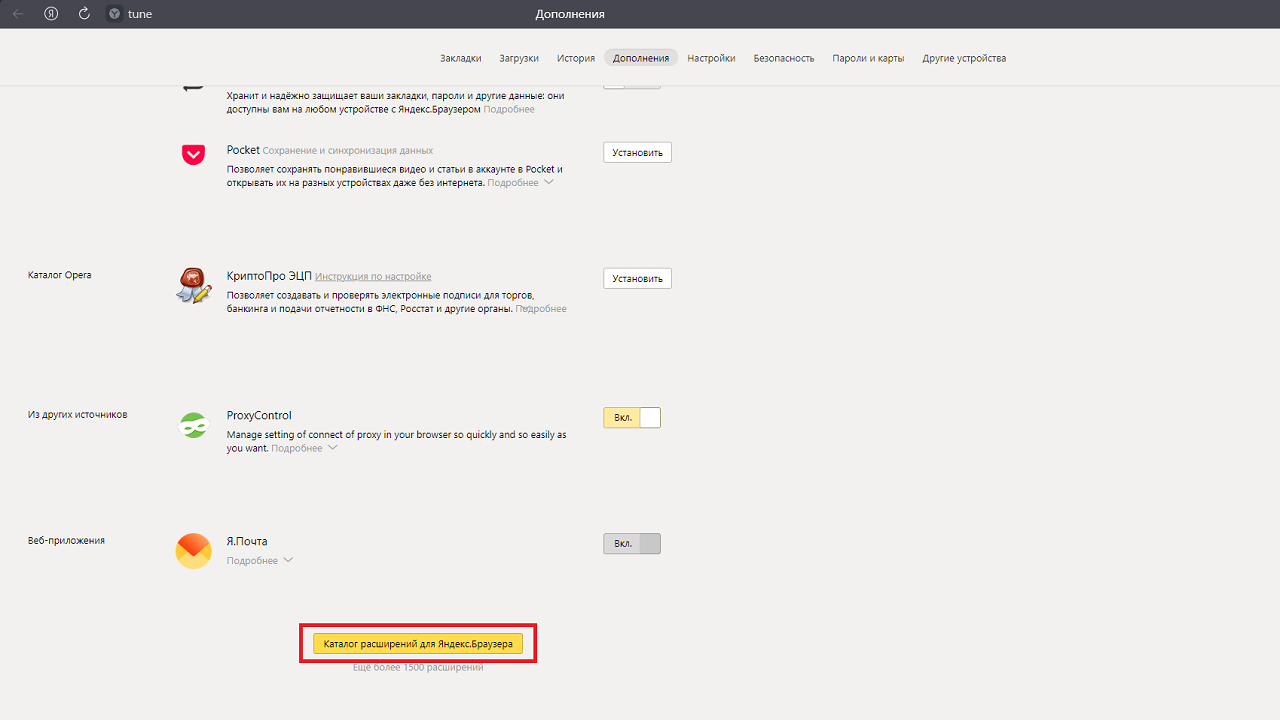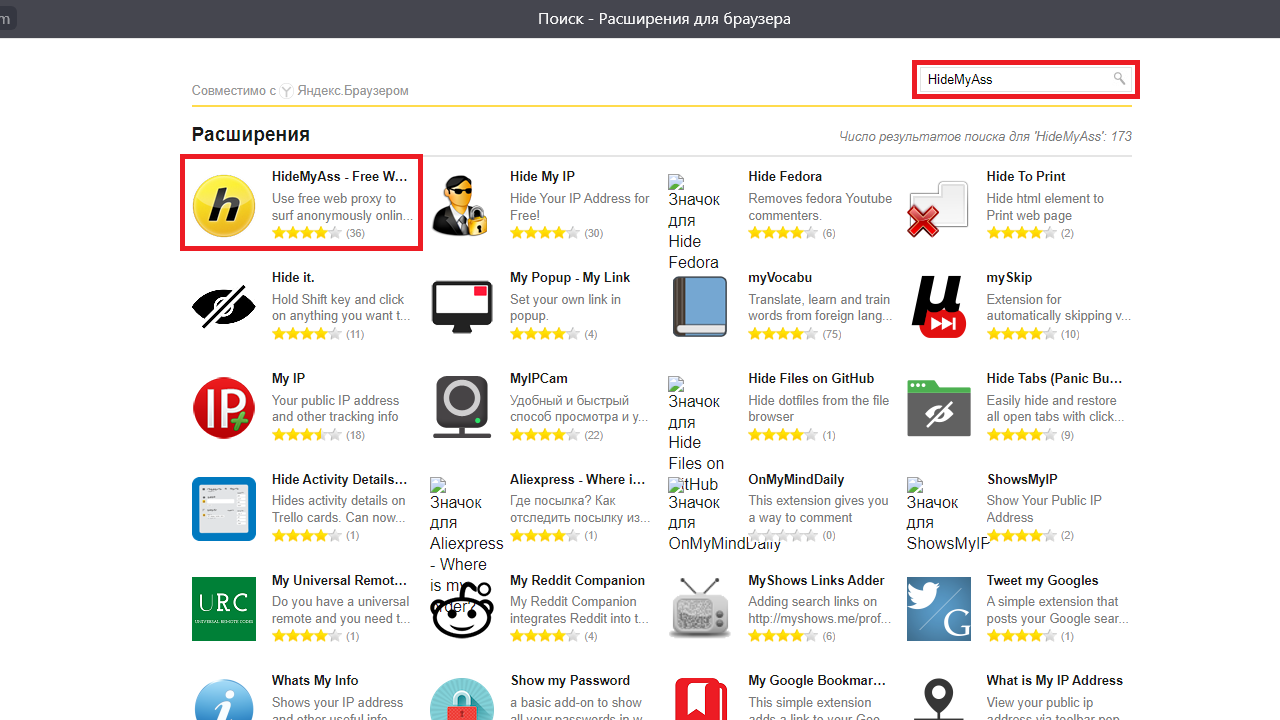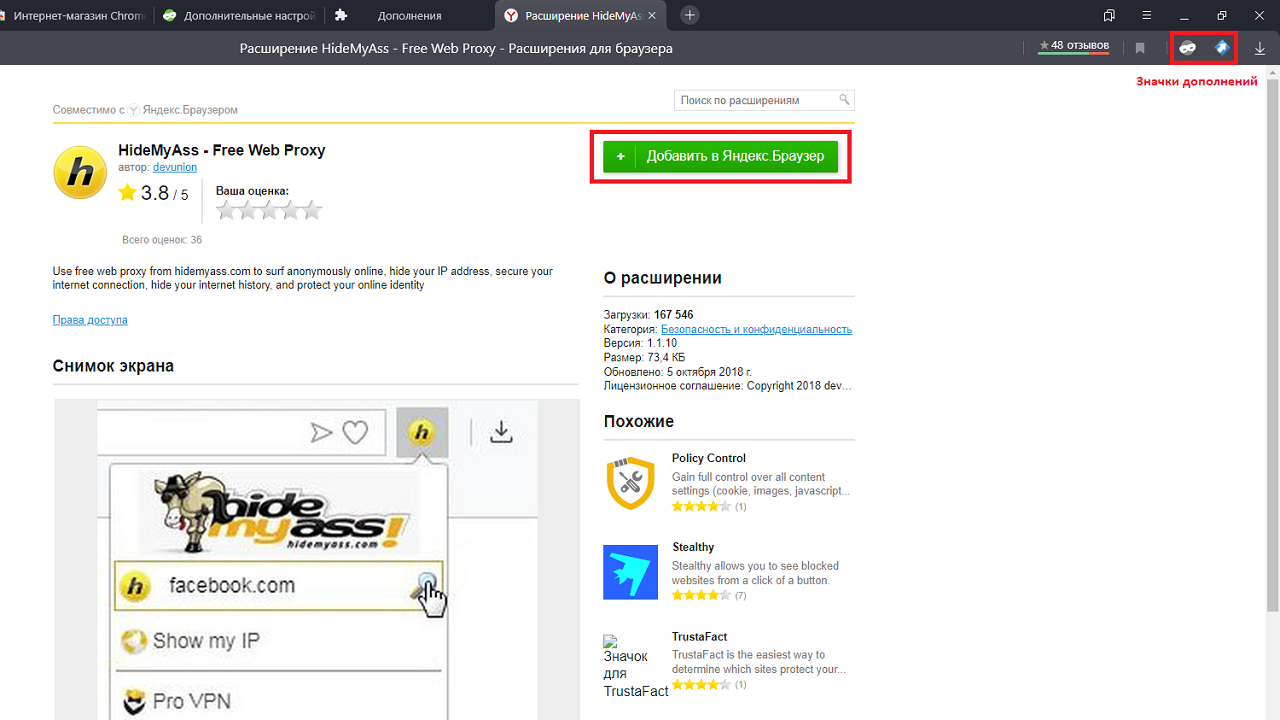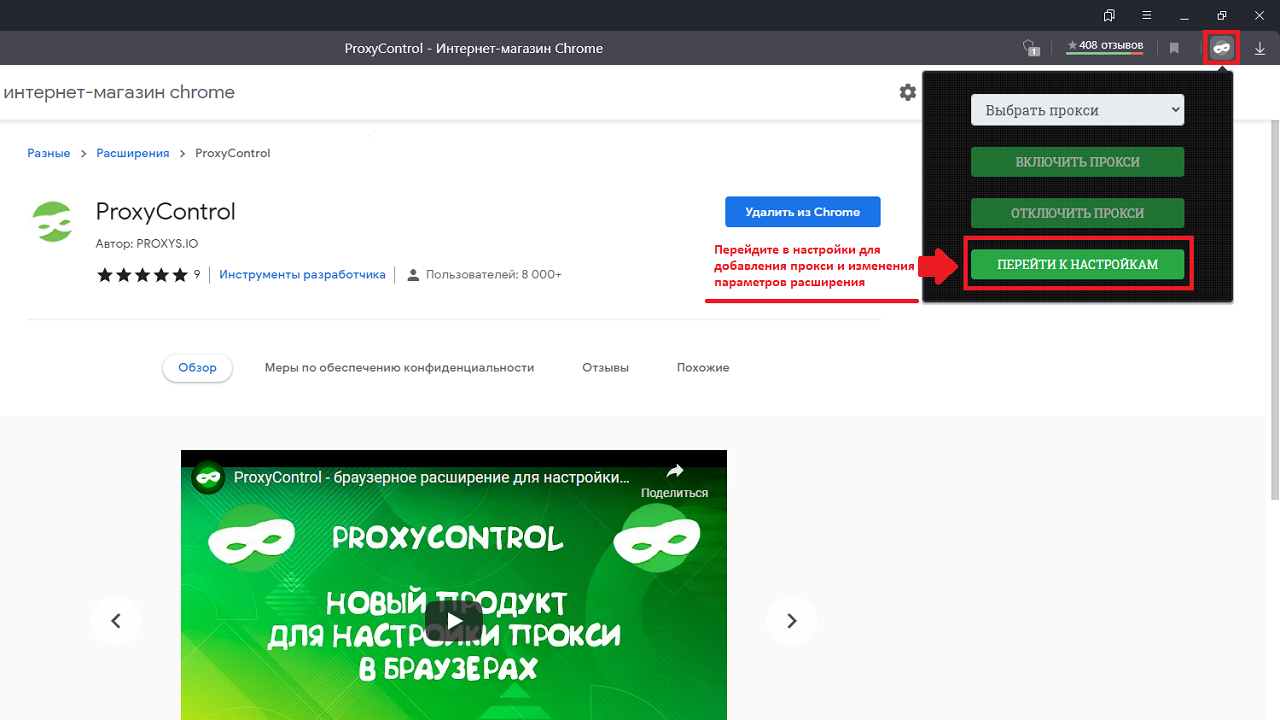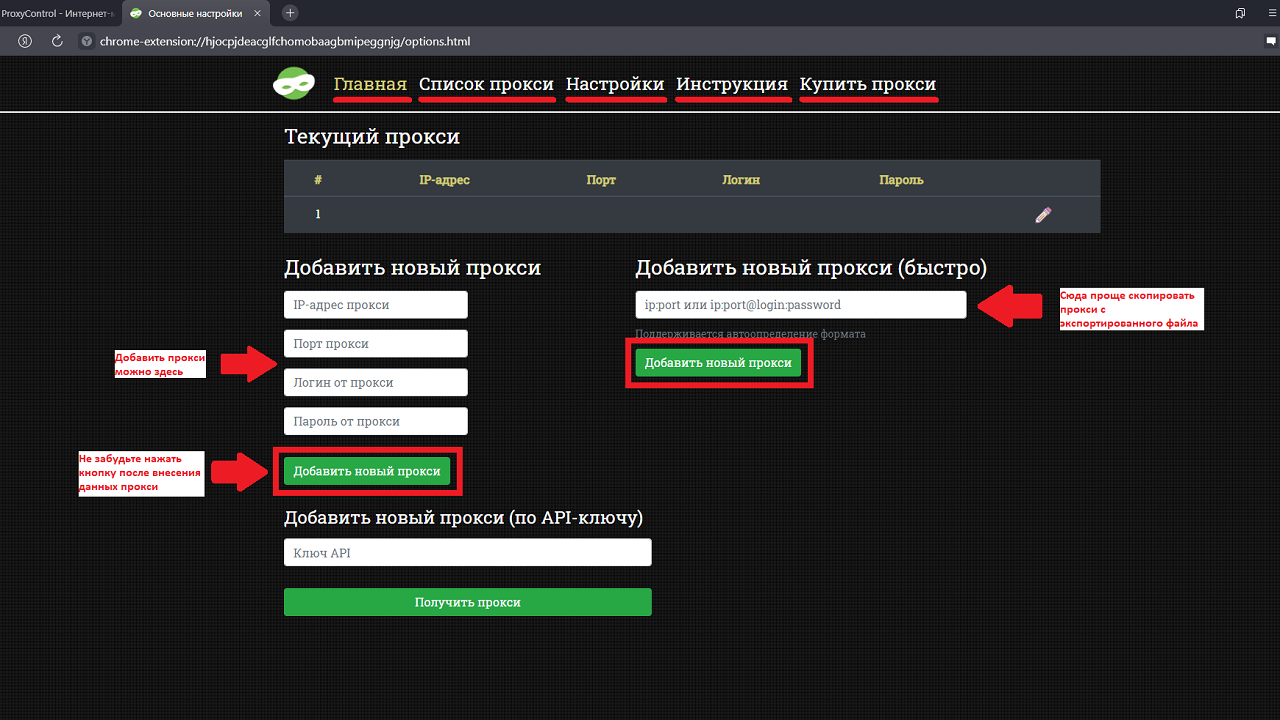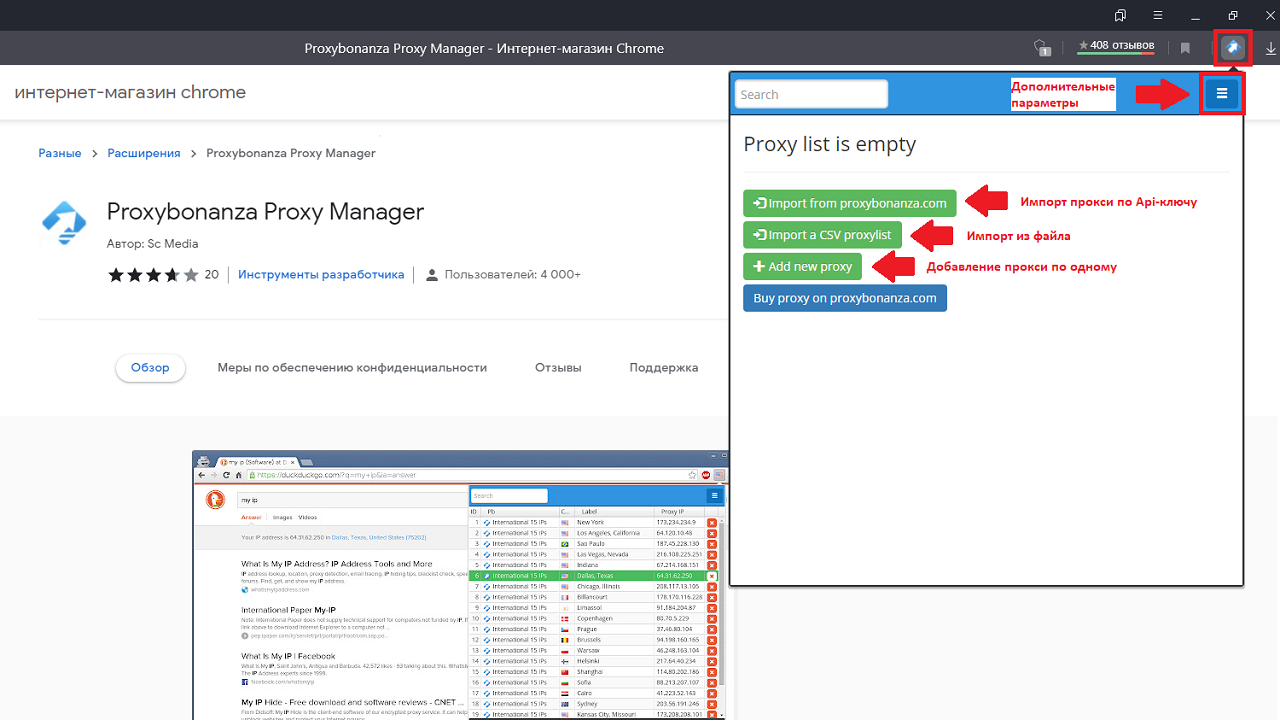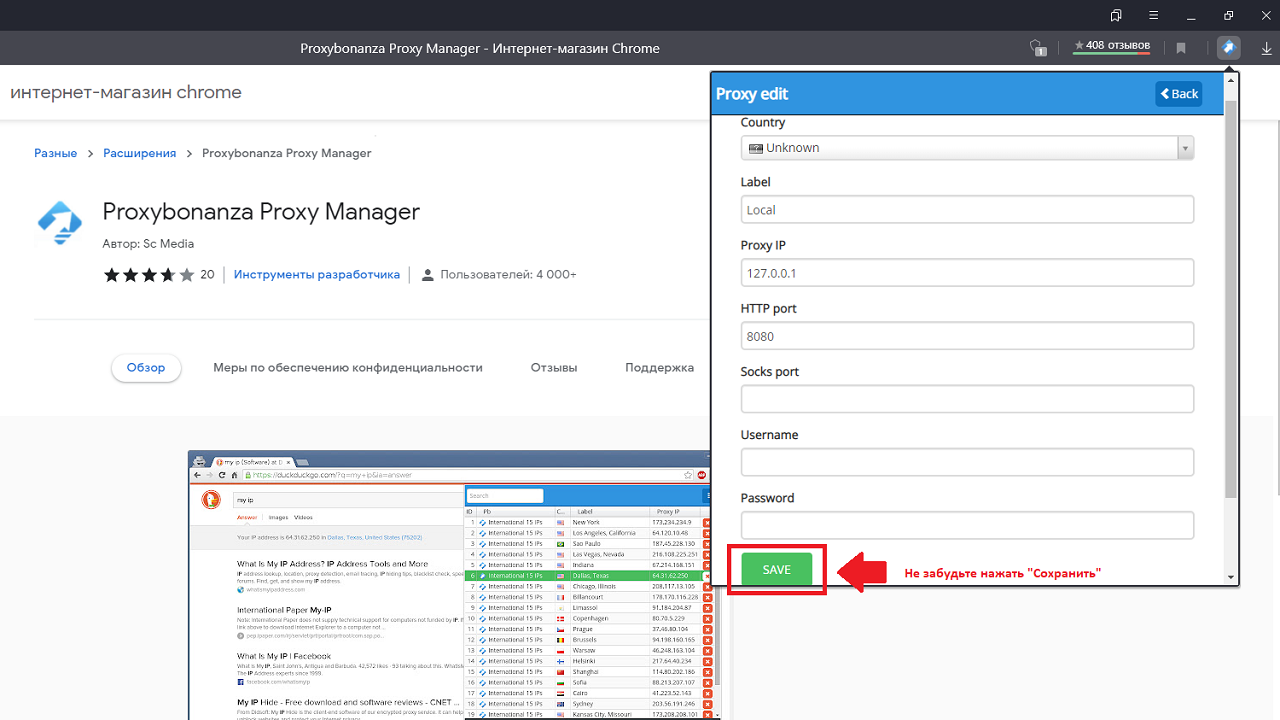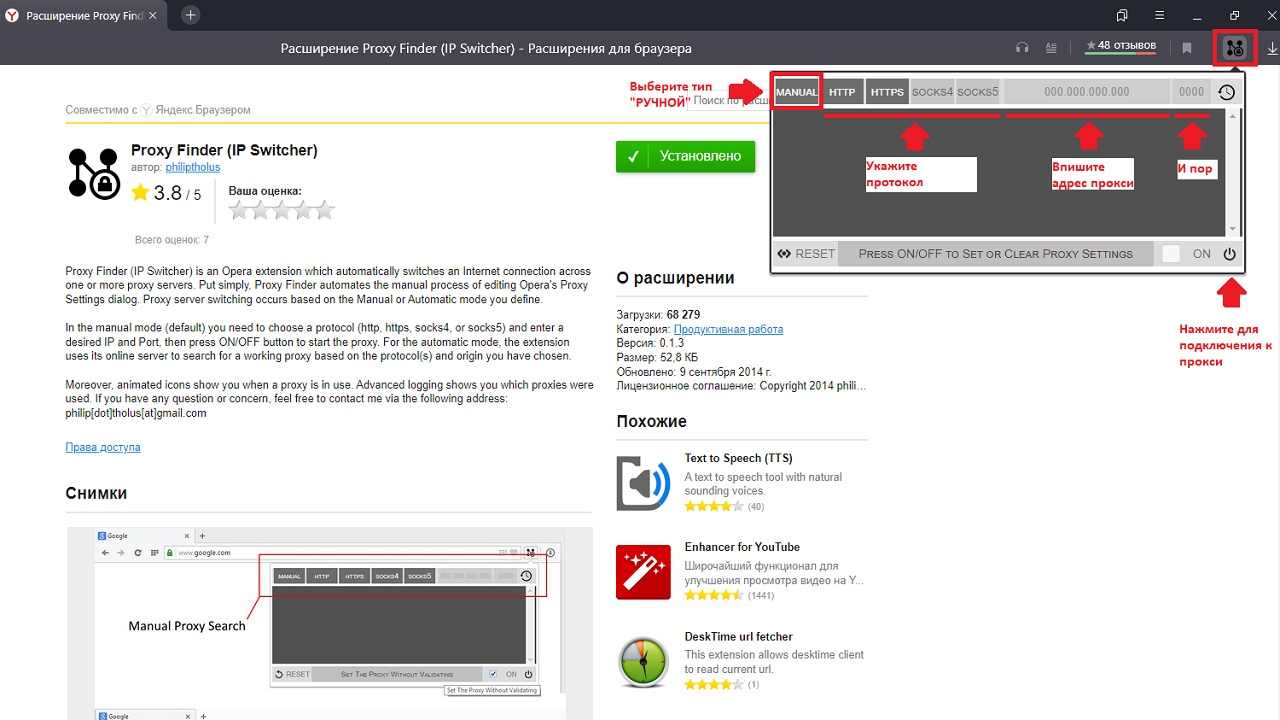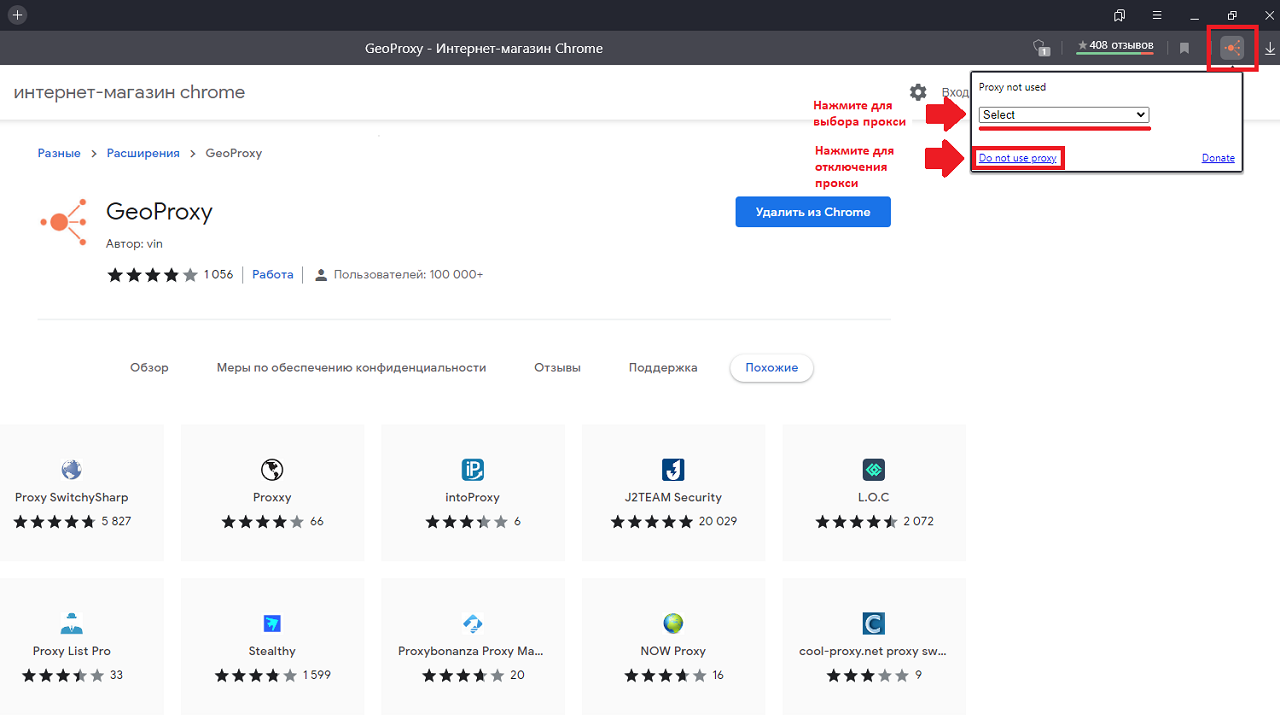Настройки прокси
Яндекс Браузер для настройки прокси-сервера поддерживает параметры командной строки.
Параметр игнорируется, если одновременно задан параметр —proxy-server .
Задать пользовательские настройки
scheme — протокол, например http или ftp . Если схема scheme не указана, настройка используется для любых URL.
port — номер порта, число от 1 до 65535. Необязательный параметр, определяется настройками прокси-сервера.
--proxy-server="http=server1:80;ftp=server2">\">--proxy-server="example.proxy:8080">\">Используется одновременно с параметром --proxy-server .
host — полное доменное имя, включает доменное имя верхнего уровня и поддомены (указываются слева). Можно также указывать хост, например localhost . Настройка применяется только к указанному домену, без поддоменов.
--proxy-server="example.proxy:8080" --proxy-bypass-list="*.yandex.ru;*example.com;127.0.0.1:8080">\">В этом примере используется прокси-сервер example.proxy на порту 8080 для всех URL, кроме тех, которые ведут на поддомены yandex.ru , заканчиваются на example.com или ведут на localhost на порт 8080 . URL id.yandex.ru соответствует этому списку, и для подключения к нему прокси использоваться не будет. А URL myyandex.ru — не соответствует, значит, подключение будет через прокси.
Указать URL PAC-файла прокси-сервера
--proxy-pac-url="http://ḑomainserver.loc/windows.pac">\">Через переменные окружения в Linux
Используйте один из способов установки переменных окружения.
Задайте настройки прокси-сервера в системных переменных:
auto_proxy — если переменная не пуста, в Браузере включится автоматическое определение настроек прокси.
http_proxy — задает настройки прокси для http-протокола. Игнорируется, если задана переменная all_proxy .
https_proxy — задает настройки прокси для https-протокола. Игнорируется, если задана переменная all_proxy .
Задайте параметры командной строки с настройками прокси-сервера в переменной окружения YANDEX_BROWSER_FLAGS :
YANDEX_BROWSER_FLAGS="$YANDEX_BROWSER_FLAGS <параметры_командной_строки>">\">YANDEX_BROWSER_FLAGS=""\n# Enable auto proxy server detection:\nYANDEX_BROWSER_FLAGS="$YANDEX_BROWSER_FLAGS --proxy-auto-detect"\n#YANDEX_BROWSER_FLAGS="$YANDEX_BROWSER_FLAGS --other-flag"\n#.>\">Задайте параметры командной строки с настройками прокси-сервера в переменной окружения YANDEX_BROWSER_USER_FLAGS через команду:
export YANDEX_BROWSER_USER_FLAGS="<параметры_командной_строки>">\">export YANDEX_BROWSER_USER_FLAGS="--proxy-auto-detect --other-flag"\nyandex-browser>\">Настройки прокси
Из командной строки
Яндекс Браузер для настройки прокси-сервера поддерживает параметры командной строки.
--no-proxy-server>">Скопировано--proxy-auto-detect>">СкопированоПараметр игнорируется, если одновременно задан параметр --proxy-server .
Задать пользовательские настройки
--proxy-server="scheme=host:port" | "direct://">">Скопированоscheme — протокол, например http или ftp . Если схема scheme не указана, настройка используется для любых URL.
port — номер порта, число от 1 до 65535. Необязательный параметр, определяется настройками прокси-сервера.
--proxy-server="http=server1:80;ftp=server2">">Скопировано--proxy-server="example.proxy:8080">">Скопировано--proxy-server="direct://">">СкопированоИспользуется одновременно с параметром --proxy-server .
--proxy-bypass-list="host:port;. ">">Скопированоhost — полное доменное имя, включает доменное имя верхнего уровня и поддомены (указываются слева). Можно также указывать хост, например localhost . Настройка применяется только к указанному домену, без поддоменов.
--proxy-server="example.proxy:8080" --proxy-bypass-list="*.yandex.ru;*example.com;127.0.0.1:8080">">СкопированоВ этом примере используется прокси-сервер example.proxy на порту 8080 для всех URL, кроме тех, которые ведут на поддомены yandex.ru , заканчиваются на example.com или ведут на localhost на порт 8080 . URL id.yandex.ru соответствует этому списку, и для подключения к нему прокси использоваться не будет. А URL myyandex.ru — не соответствует, значит, подключение будет через прокси.
Указать URL PAC-файла прокси-сервера
--proxy-pac-url="pac-file-url">">Скопировано--proxy-pac-url="http://ḑomainserver.loc/windows.pac">">СкопированоЧерез переменные окружения в Linux
Используйте один из способов установки переменных окружения.
Задайте настройки прокси-сервера в системных переменных:
auto_proxy — если переменная не пуста, в Браузере включится автоматическое определение настроек прокси.
http_proxy — задает настройки прокси для http-протокола. Игнорируется, если задана переменная all_proxy .
https_proxy — задает настройки прокси для https-протокола. Игнорируется, если задана переменная all_proxy .
Задайте параметры командной строки с настройками прокси-сервера в переменной окружения YANDEX_BROWSER_FLAGS :
YANDEX_BROWSER_FLAGS="$YANDEX_BROWSER_FLAGS ">">СкопированоYANDEX_BROWSER_FLAGS="" # Enable auto proxy server detection: YANDEX_BROWSER_FLAGS="$YANDEX_BROWSER_FLAGS --proxy-auto-detect" #YANDEX_BROWSER_FLAGS="$YANDEX_BROWSER_FLAGS --other-flag" #.>">СкопированоЗадайте параметры командной строки с настройками прокси-сервера в переменной окружения YANDEX_BROWSER_USER_FLAGS через команду:
export YANDEX_BROWSER_USER_FLAGS="">">Скопированоexport YANDEX_BROWSER_USER_FLAGS="--proxy-auto-detect --other-flag" yandex-browser>">СкопированоРасширения для работы с прокси в Яндекс Браузере
В браузерах доступно множество расширений, позволяющих использовать прокси, но подобрать подходящее непросто — нужно знать особенности каждого дополнения. Одни позволяют работать с собственными прокси, другие — загружать их целым списком или подключаться к бесплатным прокси-серверам. В статье разберем несколько разных расширений для работы с прокси в Яндекс браузере .
Как установить дополнения в Яндекс.Браузере
Браузер Яндекс работает на известной платформе Хромиум. Он делит платформу с Google Chrome, что позволяет устанавливать и использовать дополнения с их магазина приложений.
Для установки расширения нажмите на три полоски слева от кнопки «Свернуть окно», затем на «Дополнения».
В открывшейся вкладке промотайте страницу до самого низа и выберите «Каталог расширений для Яндекс.Браузера».
Вбейте название нужного дополнения в поле поиска в верхнем правом углу, а когда оно найдется, нажмите на его иконку.
Затем кнопку «Добавить в Яндекс.Браузер». Если установка прошла успешно, появится соответствующее уведомление. Включить и настроить установленное расширение можно справа от адресной строки, нажав по его значку.
ProxyControl
Бесплатное расширение от известного сервиса аренды прокси-серверов Proxys.io. Его нет среди дополнений для Яндекс.Браузера, но есть в интернет-магазине Хрома. Для настройки ProxyControl после установки, нажмите на «значок лица с маской на глазах».
Приложение позволяет добавить собственные прокси с подключением по протоколам HTTP и HTTPs. Подключение по Socks4 и 5 недоступно.
Реализованы функции белых списков сайтов и удаления повторяющихся прокси. Для удобства работы можно настроить горячие клавиши. Если у вас имеются оплаченные тарифы прокси в сервисе Proxys.io, вы можете настроить прокси, вставив API-ключ (очень удобный способ настройки прокси).
Proxybonanza Proxy Manager
Расширение от одноименного сервиса аренды прокси. Позволяет импортировать купленные ip в сервисе Proxybonanza по Api-ключу, также можно добавить и собственные прокси. Есть возможность добавления списка IP из CSV-файла. Поддерживает работу HTTP(s) протокола.
Для настройки прокси в дополнении нажмите на значок «белой стрелки в синем квадрате».
Настройка прокси в этом расширении интуитивно понятна. Добавить адрес можно кнопкой «Add new proxy». В открывшейся вкладке выберите страну размещения сервера и заполните его данные: адрес, порт, имя и пароль(если требуется).
После добавления нескольких адресов их можно переключать в настройках дополнения.
Proxy Finder (IP Switcher)
Бесплатное дополнение с простым дизайном и понятным интерфейсом. Зайти в настройки Proxy Finder можно, нажав на значок с буквой «N» с тремя точками по углам. Расширение позволяет добавлять собственные прокси-серверы разных протоколов: HTTP, HTTPs, Socks 4 и 5.
Функции добавления Ip-адресов списком нет, добавить прокси можно только в по одному,. Для этого переключите режим с «auto» на «manual», выберите нужный протокол подключения и вбейте адрес и порт сервера в нужные поля(слева от названия протоколов), затем нажмите на галочку «On» и кнопку включения. Также можно подключиться к бесплатным прокси-серверам. Для этого нужно переключить режим с «manual» на «auto» и нажать на кнопку включения.
GeoProxy
Расширение для Яндекс браузера с бесплатными прокси-серверами , которое можно использовать без регистрации. В нем нет возможности добавления собственных Ip-адресов, но зато на выбор доступны открытые прокси в 60 странах мира. Дополнение недоступно в Яндекс.Браузере, для установки нужно перейти в интернет-магазин Хрома.
Интерфейс прост и понятен: для выбора и подключения прокси-сервера нажмите на значок «оранжевой сети» справа от адресной строки. В открывшейся вкладке выберите страну размещения сервера и понравившейся адрес. Для переключения на другой Ip нажмите кнопку «Do not use proxy» и повторите выбор сервера. К сожалению, не всегда удается подключиться к нужному ip, поэтому может потребоваться время, чтобы подобрать рабочий прокси.
Hide My IP
Ещё одно расширение с бесплатными прокси для Яндекс.Браузера . Так же как и предыдущее, Hide My IP не позволяет добавить собственный прокси-сервер, а лишь использовать из имеющегося списка. Но в этом дополнении доступно около 200 ip-адресов без лимитов по трафику, скорости и времени. Регистрация в сервисе не требуется.
Настроить расширение можно с помощью кнопки «с человеком в очках и с замком». В выпадающем окне появятся доступные прокси для подключения. Здесь же можно включить функцию « Prevent WebRTC IP Leak » для предотвращения утечки ip. Также есть возможность для подключения к премиальному тарифу, который доступен в сервисе Hide My IP.